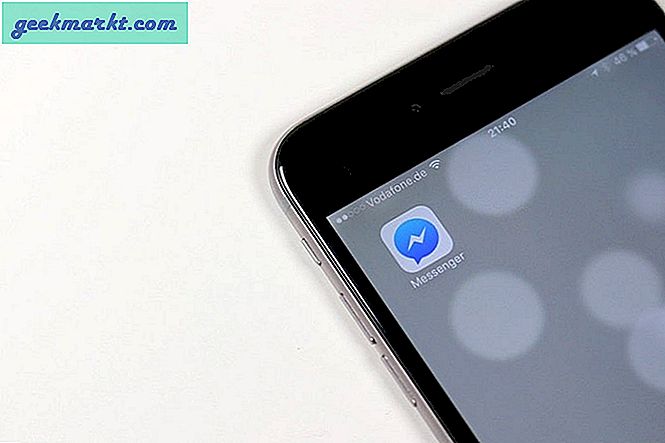क्या आप व्यापक रूप से फैले COVID-19 के कारण घर से काम कर रहे हैं? मुझे यकीन है कि आप अपने बारे में उत्सुक हो सकते हैं नेटवर्क की गति या सोच रहा था कि क्या आपका आईएसपी दावा की गई गति के लिए आपसे उचित मूल्य वसूलता है। Ookla की Speedtest.net सबसे आम साइट है जो आपके दिमाग में तब आती है जब हम इसे मॉनिटर करने की बात करते हैं। हालाँकि, अपनी जाँच करने के लिए एक नज़र में वास्तविक समय में इंटरनेट की गति, आपको एक नेटवर्क स्पीड मॉनिटर की आवश्यकता होगी जो अधिकांश OS के लिए मूल नहीं है। लेकिन आपको किसी एक को खोजने में अपना समय बर्बाद करने की ज़रूरत नहीं है। यहाँ Android, Windows, Mac और Linux के लिए सर्वश्रेष्ठ नेटवर्क स्पीड मॉनिटर हैं।
1. Android के लिए नेटवर्क स्पीड मॉनिटर
यदि आप चल रहे हैंगैर-स्टॉक एंड्रॉइड (जैसे MIUI या ऑक्सीजन ओएस), तो संभावना है, वास्तविक समय की गति दिखाने का विकल्प सेटिंग्स में बेक किया गया है। उदाहरण के लिए, मैं वर्तमान में एक RealmeXT (ColorOS) का उपयोग कर रहा हूं और मेरे पास Oneplus पर एक समान विकल्प के साथ अपनी सेटिंग्स के भीतर अपने नेटवर्क की गति को प्रदर्शित करने का विकल्प है। यह जांचने के लिए कि आपके फोन में यह सुविधा है या नहीं, सेटिंग ऐप को तुरंत खोलें, और 'नेटवर्क स्पीड' या कीवर्ड की समान विविधताओं के साथ खोजें। एक बार मिल जाए, इसे सक्रिय करें. आप देखेंगे अपलोड और डाउनलोड गति प्रदर्शित स्टेटस बार पर। कुछ मामलों में, एक पायदान हो सकता है गति अधिसूचना में बाधा डालना या ओवरलैप करना, "बैटरी प्रदर्शन शैली' को बदलने का प्रयास करें।
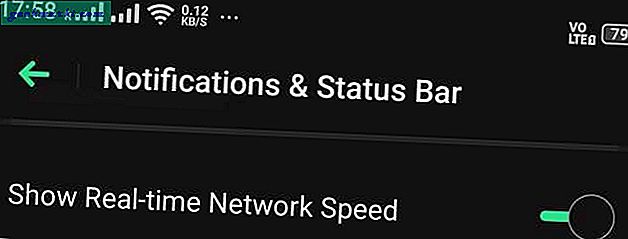
दुर्भाग्य से, यह विकल्प स्टॉक एंड्रॉइड (जैसे नोकिया 6.1 प्लस और पिक्सेल फोन) चलाने वाले फोन पर मूल रूप से उपलब्ध नहीं है। चिंता न करें, आप समान सुविधाओं को प्राप्त करने के लिए अभी भी इंटर स्पीड मीटर लाइट जैसे तृतीय-पक्ष एप्लिकेशन का उपयोग कर सकते हैं। यह स्टेटस बार पर अपलोड स्पीड प्रदर्शित करने का विकल्प जोड़ता है जबकि अपलोड और डाउनलोड स्पीड दोनों के लिए नोटिफिकेशन पैनल में अधिक विस्तृत टैब। साथ ही, यह हमें ऐप में मोबाइल और वाईफाई डेटा खपत को देखने देता है।
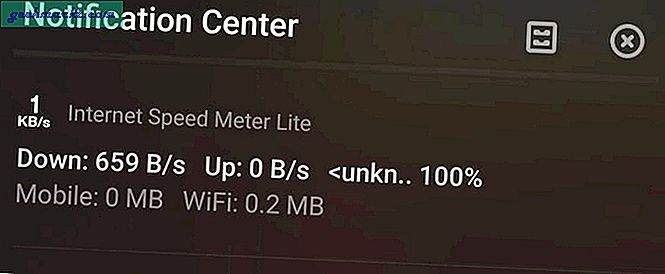
वहाँ भी है एकप्रो संस्करण टीटोपी व्यक्ति को अलग-अलग ऐप्स की डेटा खपत की जांच करने देता है। प्रो के साथ एक और महत्वपूर्ण विशेषता यह है कि यह इंटरनेट के निष्क्रिय होने पर अधिसूचना को छुपा देता है। UI के लिए एक कस्टम रंग विषय भी है, लेकिन मुझे लगता है कि मुफ्त संस्करण ज्यादातर लोगों की आवश्यकताओं के अनुरूप है।
यह भी पढ़ें: १२ स्टेप बाय स्टेप फिक्स वाईफाई कनेक्टेड लेकिन नो इंटरनेट एक्सेस
2. विंडोज़ के लिए नेटवर्क स्पीड मॉनिटर
विंडोज़, कई अन्य ओएस की तरह, इंटरनेट की गति की जांच करने का कोई मूल तरीका नहीं है। लेकिन खोज मानदंड अभी भी वही है। सरल और सहज अनुप्रयोग। यहां मैंने ठोकर खाई है।
नेट स्पीड मॉनिटर एक बकवास ऐप है जो आपको टास्कबार में आपकी डाउनलोड और अपलोड गति दिखाता है। जैसा कि मैंने पहले कहा था, मैं कोई ब्लोटवेयर नहीं ढूंढ रहा हूं, एप्लिकेशन को डाउनलोड और इंस्टॉल करना आसान है। विंडोज़ के लिए, यह निस्संदेह संभालना सबसे आसान है। बस इस ऐप को डाउनलोड करें और यह अच्छा है। मैं इसे विंडोज विस्टा और एक्सपी के समय से याद करता हूं, लेकिन यह अभी भी बाहर है और इसके साथ स्थापित किया जा सकता है अनुकूलता प्रणाली विंडोज 10 के साथ।
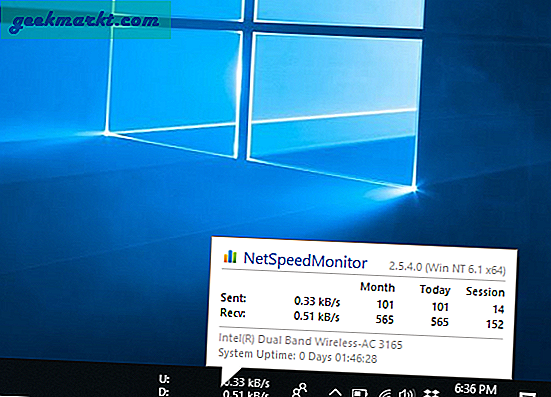
इसके अलावा, आप टास्कबार पर राइट-क्लिक कर सकते हैं और टूलबार का चयन कर सकते हैं, फिरनेटस्पीड मॉनिटर और यह बिना किसी घुसपैठ के नीचे की तरफ पॉप अप हो जाता है। या तो आप इस पर स्क्रॉल कर सकते हैं और आज और मासिक में डेटा स्पिट देख सकते हैं, या अधिक जानकारी के लिए डबल क्लिक करें और चुनें, विशिष्ट नेटवर्क बदलें और उपयोग देखें। कोई अतिरिक्त ड्राइवरों की आवश्यकता नहीं है।
यह यूआई को मूलभूत बातों तक सीमित करके यूआई को बदलने की क्षमता भी देता है।
यह भी पढ़ें: वाईफाई से जुड़े एंड्रॉइड को ठीक करें लेकिन इंटरनेट नहीं
NetTraffic एक और सरल और कुशल नेटवर्क मॉनिटर है जिसे आप इंस्टॉल कर सकते हैं। यह एक विजेट के रूप में समझने में आसान सांख्यिकीय चार्ट के साथ रीयल-टाइम डेटा गति भी दिखाता है (टास्कबार पर नहीं)। इसे टास्कबार के साथ एकीकृत करने का कोई विकल्प नहीं है। तो यह विंडो पैनल पर तैरता रहेगा, लेकिन विजेट के रंगरूप को अनुकूलित करने के विकल्प हैं।
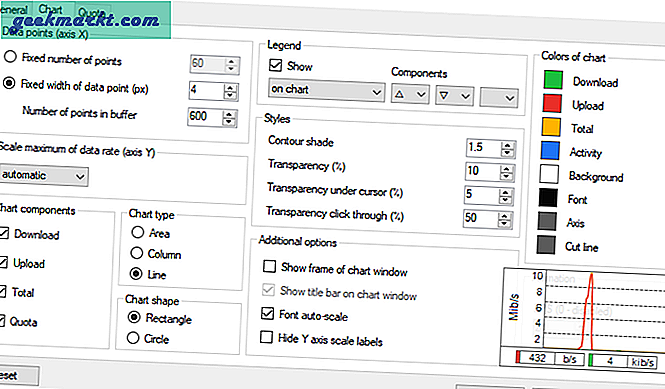
आधार इकाई, स्वचालित मासिक अपडेट, प्रत्येक बूट के साथ स्टार्ट-अप सेट करने का एक विकल्प है, इसके अलावा जब सूचक चलाया जाता है या जब हम पूर्ण स्क्रीन में कुछ देख रहे होते हैं तो विजेट को छुपाता है। समोच्च छाया, पारदर्शिता, चार्ट प्रकार और आकार (सर्कल या आयत) पर नियंत्रण अधिक नियंत्रण देता है। यह डाउनलोड करने के लिए भी मुफ़्त है और साझा की गई जानकारी के संदर्भ में व्यापक है।
3. macOS के लिए नेटवर्क स्पीड मॉनिटर
नेटवर्क स्पीड मॉनिटर एक आसान ऐप है जो आपको मेन्यूबार से आपकी डाउनलोड और अपलोड स्पीड दिखाता है।
यह सहज, सरल और निश्चित रूप से मुफ़्त है। तुम भी ताज़ा अंतराल बदल सकते हैं। यह उपयोगकर्ता को साइड टू साइड व्यू या डाउनलोड और अपलोड गति के ऊपर / नीचे चुनने देता है।
आप सरल और रंगीन फ़ॉन्ट के बीच भी चयन कर सकते हैं। यह चुपचाप मेनूबार के ऊपरी दाएं क्षेत्र में बैठता है। यह ऐप स्टोर पर नहीं है, लेकिन इसे डाउनलोड और इंस्टॉल करना बहुत आसान है। वैकल्पिक रूप से, यदि आप ऐप स्टोर पर कुछ उपलब्ध करना चाहते हैं, तो आप बैंडविड्थ + इंस्टॉल कर सकते हैं, यह नेटवर्क के उपयोग को ट्रैक करता है और बहुत कम डिज़ाइन को स्पोर्ट करता है।
यह भी पढ़ें सूचना का उपभोग करने के लिए प्रभावी ढंग से इंटरनेट का उपयोग कैसे करें

4. Linux के लिए नेटवर्क स्पीड मॉनिटर
लिनक्स में, आपके पास एक गनोम उपयोगिता है जो अपलोड और डाउनलोड गति दिखाने के लिए टाइटल बार के ठीक ऊपर बैठती है। दुर्भाग्य से, यह केवल गनोम या यूनिटी आधारित वातावरण पर काम करेगा।
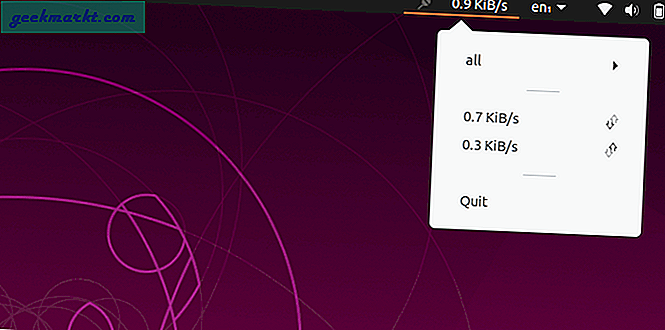
नेटस्पीड एक ओपन-सोर्स यूटिलिटी है और आप गिटहब रेपो में योगदान करके मौजूदा कोड को कस्टमाइज़ भी कर सकते हैं। आपको बस इतना करना है कि कमांड के निम्नलिखित सेट को चलाएं।
sudo apt-get install बिल्ड-एसेंशियल libgtop2-dev libgtk-3-dev libappindicator3-dev git-core git क्लोन git://github.com/mgedmin/indicator-netspeed.git cd इंडीकेटर-नेटस्पीड सुडो मेक इंस्टॉल इंडिकेटर-नेटस्पीड और
वैकल्पिक रूप से, आप इसे सीधे मोज़िला फ़ायरफ़ॉक्स से भी इस लिंक के माध्यम से डाउनलोड कर सकते हैं
समापन शब्द
तो, अब आपको बस अपने काम पर ध्यान देना है क्योंकि आपका उपयोग डेटा बस एक नज़र दूर होगा।
ये सरल, सहज और कार्यात्मक ऐप्स हम सभी को कार्य पूरा करने की आवश्यकता है। तो इस पोस्ट में, हमने जिन सभी अनुप्रयोगों पर चर्चा की, वे हिरन के लिए धमाकेदार हैं। यह आपकी पसंद के OS के साथ त्रुटिपूर्ण ढंग से काम करेगा।
ऐसे अन्य ऐप उपलब्ध हैं जिन्हें आप आज़मा सकते हैं, अगर आपको कोई बेहतर मिल जाए, तो हमें टिप्पणियों में बताएं। तब तक सुरक्षित रहें और सोशल डिस्टेंसिंग का पालन करें!
यह भी पढ़ें:इंटरनेट और सेलुलर डेटा के बिना जुड़े रहने के लिए 5 ऑफलाइन मैसेजिंग ऐप्स